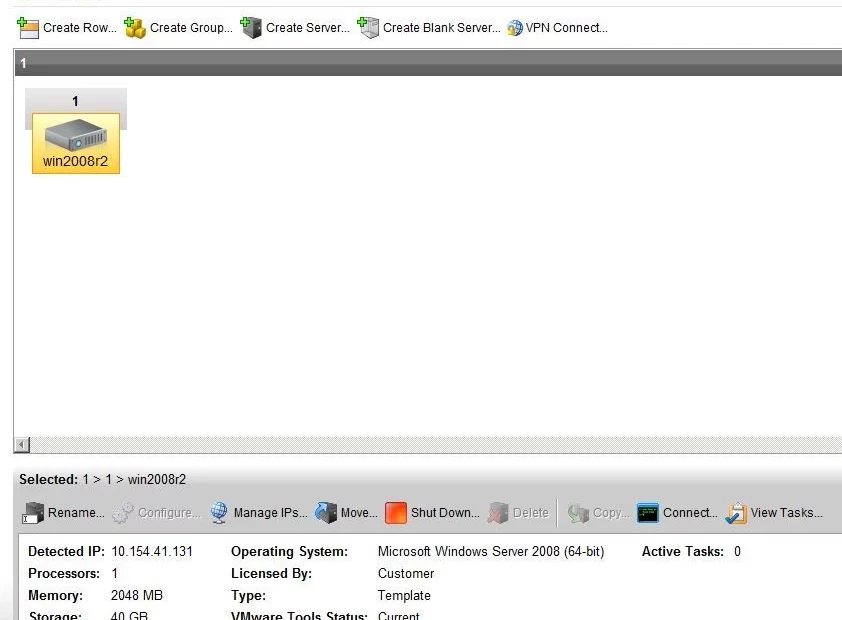La configurazione dei server basati su cloud con dati e applicazioni di solito comporta una sorta di connessione remota per spostare i contenuti dalla rete aziendale o dal desktop all’istanza virtuale del server. In questo articolo, ti mostrerò quattro modi diversi per connetterti alla tua raccolta di server virtuali nel cloud. Utilizzeremo la versione SMB di Verizon Computing as a Service come esempio, sebbene molti di questi metodi possano essere applicati ad altri provider di cloud computing.
È probabile che più sei coinvolto nel cloud computing, più è probabile che utilizzerai tutti questi metodi per connetterti ai tuoi server. Se sei abituato ad amministrare in remoto i tuoi server fisici utilizzando Windows Remote Desktop o SSH, probabilmente ti sentirai come a casa qui. Se non hai ancora utilizzato nessuno di questi strumenti, avrai bisogno di un po’ di pratica per capire a quale parte delle risorse della tua macchina virtuale è possibile accedere con ciascun metodo.
Guardando i server nel mio account Verizon, vedi un pulsante in alto con l’etichetta “VPN Connect”.
Questo è il primo metodo di trasferimento. Utilizza la VPN Cisco AnyConnect integrata per proteggere la connessione tra il desktop e l’ambiente basato su cloud. I migliori browser per effettuare questa connessione sono Internet Explorer v7 o Firefox v3 in esecuzione su Windows. Se utilizzi browser precedenti o più recenti su sistema operativo Mac o Linux, riscontrerai alcuni problemi.
Dopo aver stabilito la connessione VPN e aver impostato la condivisione di file sul server, puoi mappare un’unità di rete utilizzando l’indirizzo IP interno del tuo server. Questo metodo è utile per trasferimenti di file rapidi e per apportare piccole modifiche di routine al file system del server.
Tuttavia, se vuoi gestire il server stesso, devi utilizzare un secondo metodo. Ciò comporta l’esecuzione di un client di connessione desktop remoto, se si desidera connettersi a un server Windows o un client SSH, se si desidera connettersi a un server Linux. Devi configurare i servizi di desktop remoto sul tuo server virtuale e creare un nodo in modo da poterti connettere al tuo server dal suo indirizzo IP esterno, come puoi vedere da questa schermata che mostra quali servizi abbiamo creato.
Una volta eseguita questa configurazione, è possibile visualizzare il desktop del server all’interno di una finestra ed eseguire tutti i comandi necessari per gestire il server in remoto. Questo metodo è utile per i comandi di gestione di Windows che devi eseguire dalla console, come l’avvio del server Web o la configurazione di nuove condivisioni file, o per eseguire le righe di comando di Linux.
Il terzo metodo per interagire con il tuo server virtuale è il protocollo di trasferimento file o FTP. Ancora una volta, devi configurare il servizio sul tuo server virtuale e creare un nodo per l’indirizzo IP esterno per questo protocollo. Una volta fatto, puoi caricare il tuo client FTP sul desktop locale o eseguire il comando FTP direttamente dal server e connetterti a una risorsa su Internet per copiare i file sul tuo server. Questo è davvero il metodo migliore per il trasferimento di massa di file, come la creazione di un nuovo sito Web o il caricamento di un database.
L’ultimo metodo prevede l’utilizzo del pulsante Connetti situato sopra l’elenco dei server.
Viene visualizzata la console remota di VMware, che è molto simile a Windows Remote Desktop Connection, con l’aggiunta della possibilità di montare un’unità DVD sul PC locale e copiare i file sul server virtuale.
Devi prima accedere tramite la VPN prima di utilizzare questo metodo e montare l’unità DVD utilizzando la stessa lettera di unità utilizzata sul PC locale. Questo è utile per caricare ISO o dischi di installazione sul server cloud, anche se può richiedere molto tempo a seconda della velocità della tua connessione Internet.
Come puoi vedere, ci sono molti modi diversi per spostare i dati sul tuo server, a seconda del particolare provider di servizi cloud e della quantità di dati che devi spostare. Questi sono riassunti nella tabella seguente.
Verizon CaaS Metodi di connessione remota
VPN
Desktop remoto/SSH
FTP
Console remota VMware
Trasferimento file rapido
Ideale per attività gestionali e orientate alla console
Trasferimento in blocco di file
Monta un DVD locale su Internet o installa un’immagine ISO
Richiede un browser recente e un client VPN Cisco
Richiede Desktop remoto o client SSH
Cliente FTP
Solo IE, è necessaria anche una connessione VPN